电脑:神舟战神笔记本,2018年买的
操作系统:正版win10 Power Shell是自带的
1.打开Power Shell方式:
同时按住笔记本上 ‘窗口按键‘ 和 ‘R‘ 然后输入Power
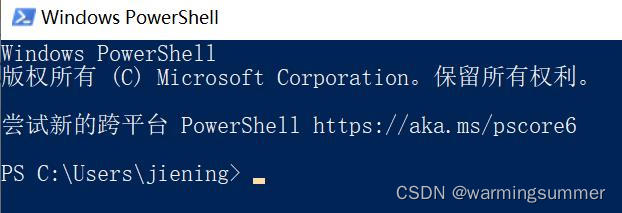
2.打开文件夹
默认是PS C:\Users\jiening> 然后你输入 d: 就到了D盘了
界面变成 PS D:\>
此时 键入 cd Download (cd是打开文件夹的命令,Download是我的D盘里一个文件夹,替换成你的文件夹名字)然后回车
PS D:\> cd Download 按回车
变成PS D:\Download>
3. dir命令查看目录
4.返回上一级
cd..
5.打开自己写的文件,
首先键入g++ ,空格,自己的cpp文件名, 空格, -o (不是零,是字母o) 然后对应的exe
PS D:\devC++ homework\DEVproject> g++ 2023-4-23-2.cpp -o 2023-4-23-2.exe
然后输入 ./2023-4-23-2.exe 这两行代码都替换成你自己的文件名
然后就看到打印结果了








 本文介绍了如何在神舟战神笔记本上利用内置的PowerShell进行文件管理,包括如何打开PowerShell,切换到指定目录,使用dir命令查看目录,以及用g++编译cpp源文件并运行生成的exe程序。
本文介绍了如何在神舟战神笔记本上利用内置的PowerShell进行文件管理,包括如何打开PowerShell,切换到指定目录,使用dir命令查看目录,以及用g++编译cpp源文件并运行生成的exe程序。
















 2621
2621

 被折叠的 条评论
为什么被折叠?
被折叠的 条评论
为什么被折叠?








